Hoe u uw Microsoft-account volledig kunt verwijderen

Als u alleen maar let op de koppen die Microsoft u wil laten in de gaten houden, zou u kunnen denken dat Windows 10 een universeel succes. Tot nu toe is het nieuwste besturingssysteem van Redmond geïnstalleerd op ongeveer 72 miljoen systemen over de hele wereld, en voor het grootste deel is het overweldigend positieve reacties ontvangen van zowel de pers als het publiek. Maar wat als de vele schendingen van de privacy van Windows 10, het vervelende Start-menu en de valse apps te zwaar voor u zijn?
Het verwijderen van uw Microsoft-account kan een goede manier zijn om ervoor te zorgen dat geen van uw gegevens door het bedrijf wordt gebruikt zonder dat uw toestemming, terwijl u ook uzelf uit de Windows-database verwijdert, zodat u geen informatie kunt verzamelen door een niet-goedgekeurde externe bron terwijl u niet kijkt.
Lokaal account verwijderen
De eerste stap in dit proces is het verwijderen van de Microsoft-account van uw lokale computer.
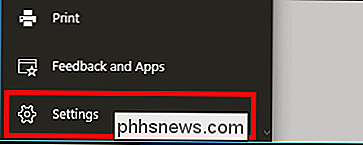
Om dit te doen, begint u met het invoeren van uw instellingen en klikt u in het gedeelte "Accounts".
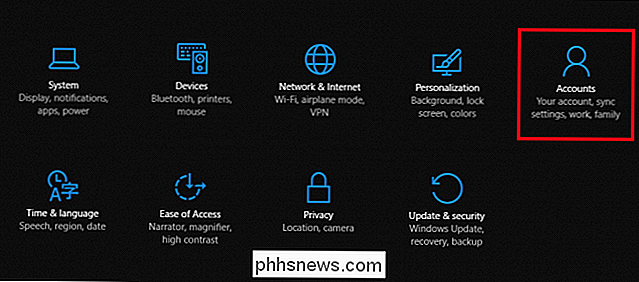
Hier kunt u de optie vinden om het Microsoft-account onderaan het bestand te verwijderen. "Uw account" -tabblad, hier gemarkeerd.
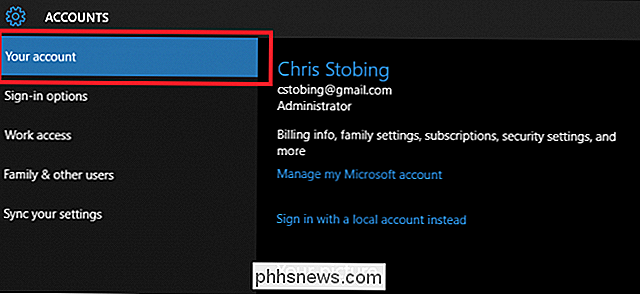
GERELATEERD: Een nieuw lokaal gebruikersaccount maken in Windows 10
Merk op dat als u momenteel bent ingelogd op het Microsoft-account dat u wilt verwijderen, u kan dit niet verwijderen terwijl u nog steeds bent ingelogd op hetzelfde account. U moet ofwel een afzonderlijke lokale account maken en vervolgens opnieuw inloggen, of gewoon uw Windows 10-installatie helemaal wissen als dat de route is die u in plaats daarvan wilt nemen.
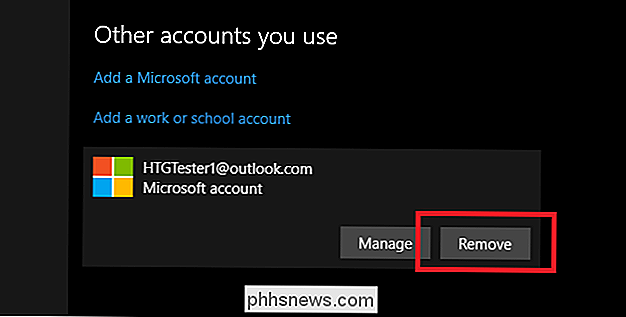
Nadat u bent ingelogd op een afzonderlijke account, selecteer degene die u van plan bent te verwijderen en kies de optie "Verwijderen" zodra deze verschijnt.

Word echter niet te snel, er is nog een stap meer over om het account schoon te vegen van het gezicht van de Internet.
De account van de Microsoft-website opschrapen
Zelfs nadat u uw Microsoft-account van de lokale computer hebt verwijderd, blijven alle gegevens en de persoonlijke gegevens die erin zijn opgeslagen, bewaard op de eigen servers van Microsoft. Om er helemaal van af te geraken, moet u de tool op de Microsoft-website zelf gebruiken.
GERELATEERD: Gebruikersaccounts instellen en configureren op Windows 10
Opmerking voordat u de volledige account verwijdert account, zorg ervoor dat je je digitale portemonnee hebt leeggemaakt uit de Windows Store, alle abonnementen hebt geannuleerd die mogelijk gekoppeld zijn aan het account en een back-up van alle documenten, foto's of persoonlijke gegevens die je op een afzonderlijke harde schijf wilt bewaren van de ene uw besturingssysteem is geïnstalleerd op. Op deze manier kunt u er zeker van zijn dat zelfs nadat het account is gesloten, u nog steeds toegang hebt tot al uw bestanden voor het geval u ze later opnieuw nodig heeft.
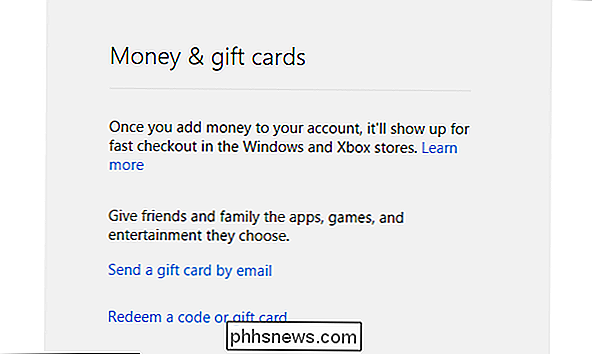
Nadat al deze voorzorgsmaatregelen zijn getroffen, gaat u naar Microsoft-website en vind de pagina "Uw account sluiten" via deze link. Nadat dit is geladen, vraagt de pagina je om in te loggen.
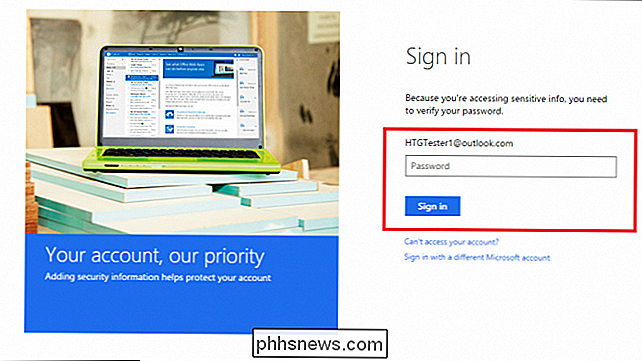
Nadat je dit hebt gedaan, ga je naar de volgende pagina, die zal proberen te verifiëren dat je bent wie je zegt dat je bent door je back-up e-mail adres of gekoppeld telefoonnummer.
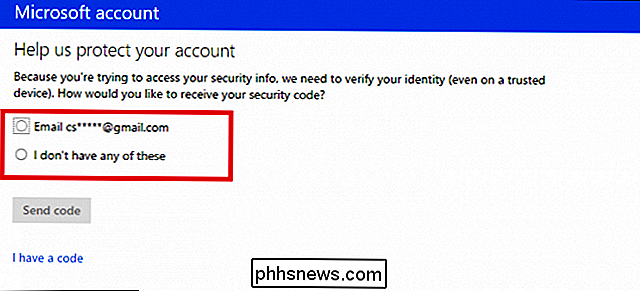
U ontvangt een code via een sms of e-mail die er ongeveer zo uitziet:
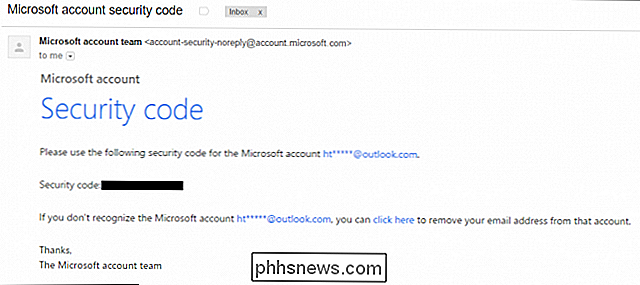
Voer de code in de verificatiebalk in en zodra deze pagina is goedgekeurd, is Microsoft ervoor zorgen dat je op veel vakjes klikt om ervoor te zorgen dat je 100% begrijpt wat de implicaties zijn van het sluiten van je account
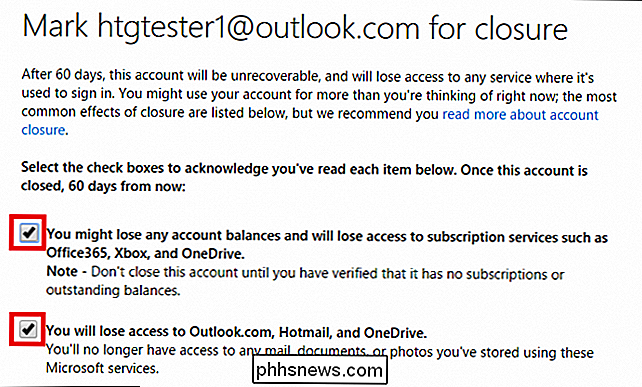
ze zullen je lastigvallen met herinneringen aan voor de hand liggende feiten zoals hoe je niet in staat zult zijn om je in te loggen op het account, dat je Xbox "misschien niet werkt zoals je verwacht", en dat je e-mailtoegang wordt afgesloten in Outlook of Hotmail. Iedereen die ooit heeft geprobeerd zijn Xbox Live-abonnement stop te zetten, herkent deze vertrouwde geur van wanhoop wanneer Microsoft alle benodigde middelen probeert te gebruiken om te voorkomen dat je het nest verlaat.
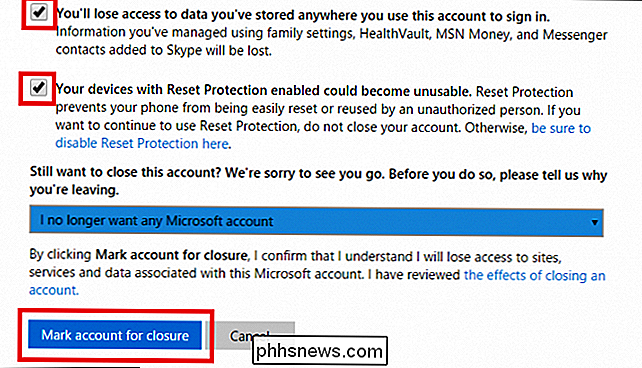
Nadat je al deze hebt bekeken, vraagt Microsoft je waarom. ' opnieuw kiezen om het account te verwijderen. Vermeld de reden en klik op "Account markeren voor sluiting".
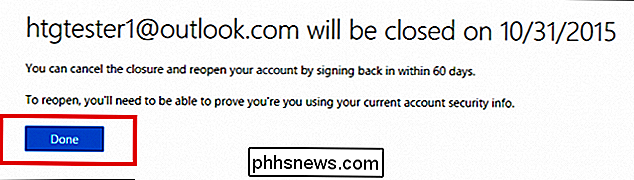
Maar, voor het geval je niet helemaal bent, 100% zeker dat je echt je account voorgoed wilde sluiten, zal Microsoft je de gunst geven om de account nog 60 dagen open te houden; voor het geval je de moed verzamelt om terug te komen.
Sinds de lancering van Windows 10 beginnen steeds meer gebruikers zich te realiseren dat het simpelweg bezitten van een Microsoft-account online je zou kunnen openstellen voor allerlei soorten privacy-ellende die je nooit hebt had kunnen verwachten.
Als u het belangrijk vindt dat uw informatie uit de handen van de Big-M wordt gehouden, is het volledig verwijderen van uw account bij het bedrijf de enige manier om er zeker van te zijn dat uw gegevens niet voor iets anders dan uw eigen worden gebruikt persoonlijke records.

Aangepaste antwoorden voor tekstberichten en e-mailberichten op uw Apple configureren
U kunt merken dat u steeds dezelfde antwoorden op tekstberichten verzendt. Er zijn ingebouwde, standaardantwoorden beschikbaar voor tekst- en e-mailberichten, zodat u snel een antwoord kunt verzenden via uw Apple Watch. Er staan verschillende veelvoorkomende woordcombinaties op uw Apple Watch, zoals "Ja", "Nee" en "Ik ben onderweg".

Schakel Windows Tablet PC-componenten in Windows in
Als u een tablet-pc bezit, hebt u een reeks interfacetoepassingen en functies ter beschikking die niet beschikbaar zijn voor gewone pc-gebruikers. Sommige van deze functies omvatten handschriftherkenning en Windows Journal. Meer informatie over het inschakelen van Windows Tablet PC-componenten in Windows 7/8/10



